
linux7.0破密码
要求:root密码为:xingxing
按e
输入rd.break
ctrl+x



重启后重打标签过程慢耐心等待
linux 7.0修改主机名和更改密码
修改主机名
要求:主机名修改为station.domain12.example.com
hostname 查看初始主机名hostname 查看主机名是否修改成功
更改密码
1.如果你是以普通用户登录的话,修改自己的密码,使用passwd命令。会让你先输入自己的旧密码,再输入两遍新密码。
[wgb@localhost root]$ passwd
Changing password for user wgb.
Changing password for wgb
(current) UNIX password:
New password:
Retype new password:
passwd: all authentication tokens updated successfully.
[wgb@localhost root]$
[wgb@localhost root]$ passwd wgb
passwd: Only root can specify a user name.
2.如果你是root用户登录的话,使用passwd root或者passwd,就可以修改root的密码。直接输入两遍新密码就可以了,不用输入旧密码。
linux7.0修改网卡配置文件
要求:
IP地址:172.16.30.188
子网掩码:255.255.255.0
网关:172.16.30.254
名称服务(也就是DNS):172.16.30.254
vim /etc/sysconfig/network-scripts/ifcfg-eno16777736
编辑网卡配置文件

systemctl restart network 重启网卡Ifconfig 查看IPcat /etc/resolv.conf 查看DNS

配置完后用真实机链接登陆考试机
ssh 回车输入root密码linux7.0配置YUM仓库
要求:
yum仓库指向:
http://ldap.example.com/pub/rhel默认
file:///mnt
vim /etc/yum.repos.d/server.repo 编辑yum文件

mount –a 挂载全部
注意:不要多打空格
linux7.0配置SELINUX
要求:
修改你的 selinux 状态,改为 enforcing
vim /etc/selinux/config

linux7.0配置系统磁盘及打包操作
创建一个 500M 的分区,格式化为 xfs,挂载到/common,要求每次开机生效,在 470M—510M 之间是有效的。
fdisk /dev/sda(考试环境为vda0)


partprobe /dev/sda 写入内核
mkfs.xfs /dev/sda3 格式化为xfs格式
mkdir /common 创建挂载点
vim /etc/fstab 写入开机自启文件


mount –a 挂载全部
df –Th 友好显示并查看其类型

设置/common/adm 为目录,属于 admin 的组,属于该组的用户拥有可读、可写、可访问的权限,其他用户无任何权限。
mkdir /common/adm 创建目录/common/adm
groupadd admin 创建组admin
chgrp admin /common/adm 将目录所属组改为admin
chmod g+rwx
/common/adm
chmod o-rwx /common/adm
请将系统/usr/local 目录,打包到/root/backup_local.tar.bz2

linux7.0内核升级
在指定地址下载或者在线升级内核,要求新内核默认启动。
http://ldap.example.com/pub/kernel-3.10.0-123.1.2.el7.x86_64.rpm
最好使用命令:
wget http://ldap.example.com/pub/kernel-3.10.0-123.1.2.el7.x86_64.rpm
注意:使用wget下载地址为当前所在的路径
rpm -ivh kernel-3.10.0-123.1.2.e17.x86_64.rpm
安装内核
重启并进入内核,开始后续实验

注:grub2-editenv list 可以查看下次启动内核
linux7.0开启IP转发功能
cat /proc/sys/net/ipv4/ip_forward 查看IP转发功能是否开启
vim /usr/lib/sysctl.d/00-system.conf 修改其配置文件
net.ipv4.ip_forward = 1 开启IP转发功能

“0”代表没有开启

sysctl -p /usr/lib/sysctl.d/00-system.conf //刷入系统
linux7.0计划任务
为用户 natasha 配置一个定时计划任务,在每天 14:23 分执行 I AM RHCE
which echo 查看ehco命令位置
id natasha 查看是否存在natasha用户
useradd natasha 创建natasha用户
crontab –e –u natasha 对natasha用户配置计划任务
23 14 * * * /usr/bin/echo I AN RHCE
分 时 日 月 周 命令 命令内容
systemctl restart crond 重启crond服务
systemctl enable crond 开启crond服务

仅允许 natasha 和 root 能创建计划任务

vim /etc/cron.allow 修改允许使用crontab命令的用户文件
linux7.0权限设置
拷贝文件/etc/fstab 到/var/tmp/fstab,配置文件/var/tmp/fstab 的权限为:
cp /etc/fstab /var/tmp/fstab
ll /var/tmp/ 长格式显示var/tmp/目录

文件/var/tmp/fstab 的所有者是 root 用户
文件/var/tmp/fstab 属于 root 组
所属者为root,所属组也为root。所以不用改
文件/var/tmp/fstab 对任何人都是不可以执行的
chmod o-x /var/tmp/fstab
用户 natasha 对文件/var/tmp/fstab 具有读和写的权限
setfacl -m u:natasha:rw- /var/tmp/fstab
用户 harry 对文件/var/tmp/fstab 既不能读也不能写
setfacl -m u:harry:— /var/tmp/fstab
所有其他用户读取该文件/var/tmp/fstab 权限
chmod o+r /var/tmp/fstab
ACL 控制及权限委派
新建 admin1,admin2,admin3,密码为 tangkai
useradd admin1
useradd admin2
useradd admin3
passwd admin1
passwd admin2
passwd admin3
新建 user2 用户,密码为 tangkai,但不允许该用户交互式登入
useradd –s /sbin/nologin user2
passwd tangkai
要求 admin1 对/data 目录有完整的权限
setfacl –m u:admin1:rwx /data
admin2 对该目录仅只读权限
setfacl –m u:admin2:r-x /data
admin3 无任何权限
setfacl –m u:admin3:— /data
设置/data 目录的拥有组为 admin1
chgrp admin1 /data
任何人在该目录中创建的文件的拥有组自动为 admin1
chmod g+s /data
设置/storage 目录的权限为 777
chmod 777 /storage
任何人均可在该目录中创建文件,但不允许任何人删除其他人的文件
chmod o+t /storage
允许 admin1 用户有创建、修改、删除用户的权限
vim /etc/sudoers


使用sudo权限需要密码和指令(sudo)
linux7.0创建下列用户和组
创建admin组
上面已创建admin组这里不需要再创建
groupadd admin
名为 natasha 的用户,其属于 admin 组,该组是这个用户的附属组
因上面已创建natasha用户这里需要修改
usermod -G admin natasha
名为 harry 的用户,其属于 admin 组,该组是这个用户的附属组
useradd -G admin harry
名为 sarah 的用户,其没有可以交互的 shell,也不属于 admin 组
useradd -s /sbin/nologin sarah
natasha、harry、sarah 密码为:tangkai
passwd natasha
passwd harry
passwd sarah
natasha 用户的密码在 30 天后过期,在过期前 5 天警告用户;
chage natasha

linux7.0创建用户
创建 tangkai 用户,他是公司的老板(BOSS),ID 为 9999,属于管理员组成员,家目录在/ktangkai
useradd -c BOSS -u 9999 -G root -d /tangkai tangkai

linux7.0远程用户
用 LDAP 验证:
有一台 LDAP 服务器 ldap.example.com
请连接让 guest2001 用户能在本地登入
DN : dc=example,dc=com
key:http://ldap.example.com/pub/EXAMPLE-CA.crt
yum -y install authconfig* sssd* krb5* ypbind

authconfig-gtk


用kerbros验证:
有一台 LDAP 服务器ldap.example.com
请连接让 guest2001 用户能在本地登入dc=example,dc=com
该认证服务的 Kerbros Realm(域)为:
EXAMPLE.COM该认证服务的 Kerbros KDC 为:
ldap.example.com该认证服务的 Kerbros Admin Server 为:
ldap.example.comkey:http://ldap.example.com/pub/EXAMPLE-CA.crtauthconfig-gtk

linux7.0 LDAP客户端自动挂载
LDAP客户端自动挂载
ldap.example.com 已经把目录/rhome通过 LDAP 共享起来
guest2001的主目录是
ldap.example.com:/rhome/guest2001guest2001的主目录自动挂载于本地目录/rhome 的/rhome/guest2001 目录下
每个用户必须对其主目录拥有读写权限,guest2001 密码为 tangkai
考试要求安装 autofs 软件包
yum –y install autofs 安装aufofs软件包
vim /etc/auto.master 编写要挂载的目录

mkdir /rhome 创建guset2001用户的家目录
vim /etc/auto.ldap 挂载guest2001用户

systemctl restart autofs 重启autofs服务
systemctl enable autofs 下次开机启动autofs服务

linux7.0 NTP客户端连接
配置你的系统,让其作为 server1.example.com(172.24.12.254)的 NTP 客户端。
vim /etc/chrony.conf

systemctl restart chronyd 重启chronyd服
systemctl enable chronyd 下次开机启动chronyd服务
linux7.0 查找文件
查找/目录下 klz 用户的所有文件,并拷贝到/root/findfile目录中
mkdir /root/findfile 创建目录/root/findfile

查找文件/usr/share/dict/words中包括字符串”atens”的行,且不能有空格,并按顺序复制到/root/lines.txt 中

cat /usr/share/dict/words | grep “atens” > /root/lines.txt
linux7.0 文件系统管理
给你的系统swap增大500M空间


linux7.0 LVM配置
1.将磁盘vo调整至312M

2. 创建一个名字为 database 的卷,属于 datastore 的组,此卷组包含 50 个 PE,一个 PE 大小为 16M,此处若分 800M 出来则会少一个 PE,所以再分区应该分 816M左右,自动挂在到/mnt/wshare,格式化为 vfat。

mkfs.vfat /dev/datadtore/database
mkdir /mnt/wshare
vim /etc/fstab

3. 创建一个 PE 大小为 8M 的一个 20 个 PE 的 game,卷组名为 vg0,格式化为 ext4,并挂载至/storage 目录下,要求开机均生效

4. 由于/storage 空间不足,需要拉大至 746M

5. 生产离线,要求将 game 调整至创建时的大小


技
术
是
用
来
学
的
,
不
是
用
来
收
藏
的
!

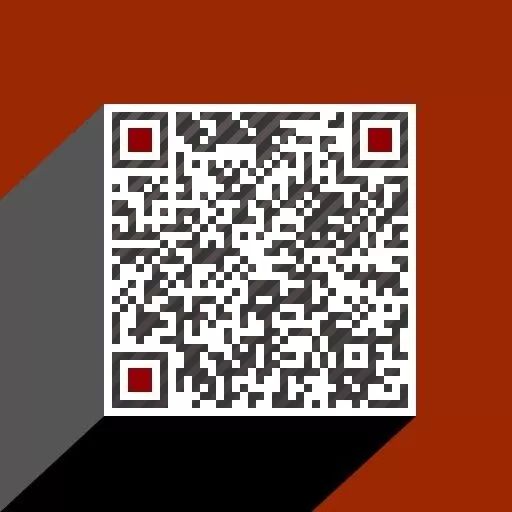
瑞哥建了一个微信群,不在群的朋友,可以加瑞哥微信(备注单位+姓名)
进群前先转发本图文至朋友圈,添加后截图给瑞哥,立即拉群!
一个有态度的优质教程集聚地
帮助过上万位网友解决教程需求问题
教程仅用于学习交流,禁止用于商业交易©
猜您喜欢往期精选▼Centos7笔记 | tar命令讲解、软件包管理、Yum前端软件包管理
Centos7笔记 | Apache、1.2 源码包安装httpd
Centos7笔记 | 配置本地源、配置163的网络源、源码包安装
Centos7笔记 | 配置本地源、配置163的网络源、源码包安装
Centos7笔记 | 硬盘、Parted 分区、mount命令、Swap分区的扩展、、文件系统详解、
Centos7笔记 | tar命令讲解、软件包管理、Yum前端软件包管理
Centos7笔记 | 用户和组、Linux文件权限、文件属性
Centos7笔记 | 用户和组、Linux文件权限、文件属性

努力学习,勤奋工作,让青春更加光彩

再长的路,一步步也能走完,再短的路,不迈开双脚也无法到达























 1万+
1万+

 被折叠的 条评论
为什么被折叠?
被折叠的 条评论
为什么被折叠?








